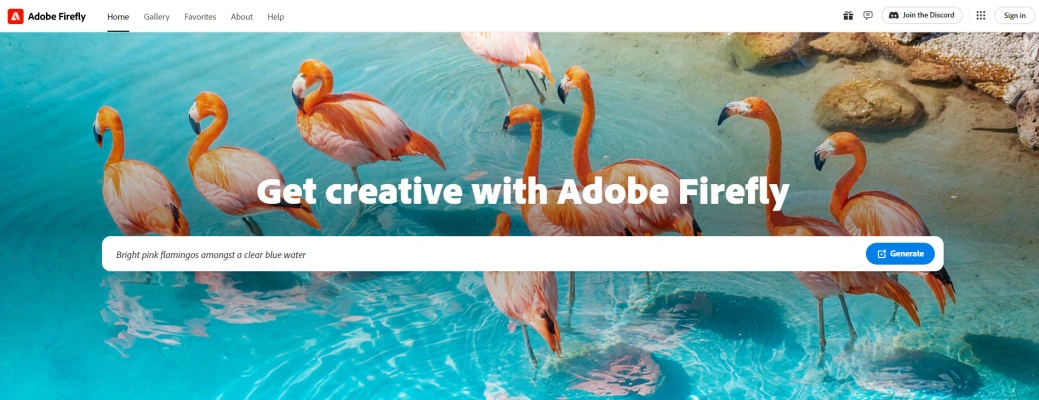Giới thiệu về Adobe Firefly
Adobe Firefly là một bộ công cụ AI tạo sinh đột phá sẽ làm thay đổi ngành công nghiệp sáng tạo. Được phát triển bởi Adobe, nền tảng sáng tạo này mang đến một cách tiếp cận độc đáo đối với nội dung được tạo ra bởi AI, tập trung vào nguồn gốc đạo đức và tích hợp liền mạch với các sản phẩm Adobe hiện có. Trong hướng dẫn này, chúng ta sẽ tìm hiểu Adobe Firefly là gì, các trường hợp sử dụng khác nhau của nó, cách truy cập và sử dụng nó, cũng như một số mẹo để tận dụng tối đa công cụ mạnh mẽ này.
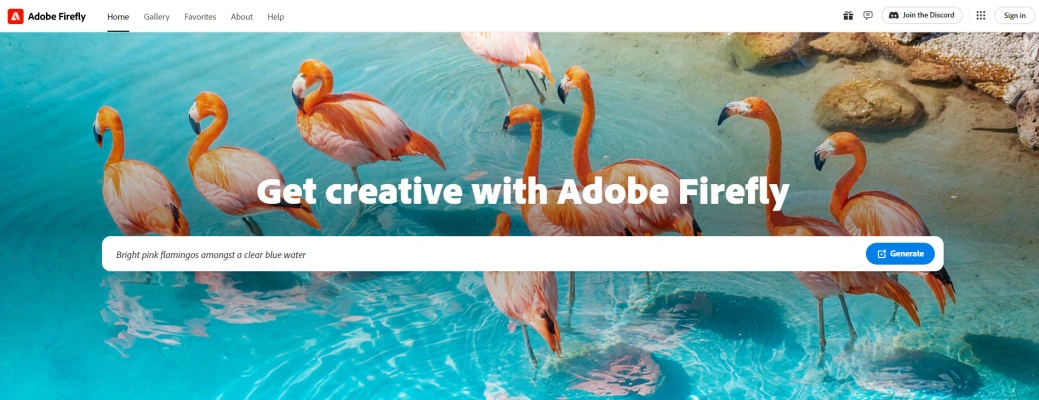
Adobe Firefly là gì?
Adobe Firefly là một bộ công cụ AI tạo sinh tiên tiến được phát triển bởi Adobe, được thiết kế để cách mạng hóa quá trình sáng tạo cho cả chuyên gia và người đam mê. Khác với các mô hình AI truyền thống, Firefly được đào tạo độc quyền trên các hình ảnh không có bản quyền, đảm bảo rằng các sáng tạo của nó có nguồn gốc đạo đức và an toàn về mặt thương mại. Cách tiếp cận đạo đức này khiến nó khác biệt so với các công cụ tạo hình ảnh AI khác như Midjourney và DALL-E2.
Khả năng của Firefly vượt xa việc tạo hình ảnh đơn thuần. Nó có thể tạo ra đồ họa vector có thể chỉnh sửa, hiệu ứng văn bản, và thậm chí cả mẫu thiết kế, tất cả chỉ từ các lệnh văn bản đơn giản. Được tích hợp liền mạch vào bộ Adobe Creative Cloud, Firefly nâng cao năng suất bằng cách cho phép người dùng tạo ra tài sản trực tiếp trong các ứng dụng như Photoshop, Illustrator và Adobe Express.
Một trong những tính năng nổi bật của nó là Generative Fill, cho phép người dùng xóa đối tượng hoặc thêm đối tượng mới chỉ bằng một nét cọ đơn giản, đáng kể tăng tốc quá trình chỉnh sửa. Với sự tập trung vào AI đạo đức và tích hợp mạnh mẽ, Adobe Firefly hứa hẹn sẽ trở thành một công cụ không thể thiếu cho các nhà sáng tạo trên toàn thế giới.
Các trường hợp sử dụng của Adobe Firefly
1. Tạo hình ảnh từ văn bản
Adobe Firefly cho phép người dùng mô tả tầm nhìn sáng tạo của họ bằng chính ngôn từ của mình, cho phép kiểm tra khái niệm nhanh chóng, tạo bảng mood và tạo ra các cảnh phi thường. Tính năng này đặc biệt hữu ích cho các nhà thiết kế đồ họa và người sáng tạo nội dung cần nội dung hình ảnh nhanh chóng.
2. Điền tạo sinh
Với Generative Fill, người dùng có thể sửa đổi hình ảnh của riêng mình bằng cách xóa, thêm hoặc thay thế các phần tử bằng cách sử dụng các lệnh văn bản đơn giản. Điều này rất có giá trị cho các biên tập viên ảnh và nhà thiết kế cần thực hiện các chỉnh sửa phức tạp mà không cần lao động thủ công.
3. Hiệu ứng văn bản
Tính năng Text Effects của Firefly cho phép người dùng tạo ra các hiệu ứng văn bản nổi bật nhấn mạnh thông tin và thêm hứng thú trực quan cho các bài đăng trên mạng xã hội, tờ rơi và áp phích. Điều này hoàn hảo cho các nhà tiếp thị và quản lý mạng xã hội muốn nâng cao nội dung trực quan của họ.
4. Tô màu lại tạo sinh
Sử dụng Generative Recolor, người dùng có thể áp dụng chủ đề và biến thể màu sắc cho hình ảnh vector bằng ngôn ngữ hàng ngày. Đây là một bước đột phá cho các họa sĩ minh họa và nhà thiết kế muốn thử nghiệm nhanh chóng với các bảng màu.
5. Tạo đồ họa vector
Firefly có thể tạo ra đồ họa vector từ các mô tả văn bản chi tiết, giúp các nhà thiết kế dễ dàng tạo ra đồ họa có thể mở rộng và chất lượng cao cho các dự án khác nhau.
6. Tạo mẫu thiết kế
Khả năng tạo ra các mẫu có thể chỉnh sửa từ mô tả văn bản hợp lý hóa quá trình thiết kế, cho phép người dùng tạo ra các tài liệu và bố cục trông chuyên nghiệp với nỗ lực tối thiểu.
Các tính năng đa dạng của Adobe Firefly khiến nó trở thành một công cụ không thể thiếu cho các nhà sáng tạo trong nhiều ngành công nghiệp khác nhau, nâng cao năng suất và sự sáng tạo.
Cách truy cập Adobe Firefly
Bước 1: Truy cập trang web chính thức
- Truy cập trang web chính thức của Adobe Firefly tại firefly.adobe.com. Đây là cổng thông tin chính để truy cập và yêu cầu quyền truy cập beta vào Adobe Firefly.
Bước 2: Yêu cầu quyền truy cập beta
- Nhấp vào nút "Request Access" nằm ở góc phải màn hình. Hành động này sẽ chuyển hướng bạn đến một biểu mẫu nơi bạn có thể đăng ký truy cập sớm vào bản beta của Firefly.
Bước 3: Điền vào biểu mẫu
- Hoàn thành biểu mẫu với thông tin chi tiết của bạn, bao gồm tên, địa chỉ email, quốc gia và bất kỳ thông tin bắt buộc nào khác. Tùy chọn, bạn có thể đề cập lý do bạn muốn sử dụng Adobe Firefly để giúp Adobe hiểu rõ hơn nhu cầu của bạn.
Bước 4: Gửi biểu mẫu
- Sau khi điền xong biểu mẫu, nhấp vào nút "Next Page" để gửi yêu cầu của bạn. Adobe sẽ xem xét đơn đăng ký của bạn và, nếu được chấp nhận, sẽ gửi lời mời đến email của bạn với hướng dẫn về cách bắt đầu sử dụng Firefly.
Bước 5: Kiểm tra email của bạn
- Theo dõi hộp thư đến của bạn để nhận email từ Adobe. Email này sẽ chứa các bước cần thiết để kích hoạt quyền truy cập beta Firefly của bạn và bắt đầu sử dụng các công cụ AI tạo sinh.
Bằng cách làm theo các bước này, bạn có thể yêu cầu quyền truy cập vào Adobe Firefly và bắt đầu khám phá khả năng của nó trong việc tạo hình ảnh và văn bản.
Cách sử dụng Adobe Firefly
1. Truy cập Adobe Firefly:
- Truy cập firefly.adobe.com và đăng nhập bằng Adobe ID của bạn.
- Điều này sẽ cấp cho bạn quyền truy cập vào ứng dụng web Firefly nơi bạn có thể bắt đầu sáng tạo với AI tạo sinh.
2. Văn bản thành hình ảnh:
- Mô tả hình ảnh bạn muốn tạo trong lệnh văn bản.
- Chỉ định chi tiết như phong cách, màu sắc và bố cục để hướng dẫn AI.
- Nhấp vào "Generate" để tạo nhiều tùy chọn hình ảnh dựa trên mô tả của bạn.
3. Điền tạo sinh (Xem trước):
- Tải lên hình ảnh bạn muốn sửa đổi.
- Sử dụng công cụ cọ để chọn các khu vực để xóa hoặc thêm nội dung mới.
- Nhập lệnh văn bản để mô tả các phần tử mới bạn muốn thêm.
4. Tạo mẫu thiết kế:
- Mô tả mẫu bạn cần trong một lệnh văn bản chi tiết.
- Chỉ định các yếu tố như bố cục, văn bản và hình ảnh.
- Tạo ra các mẫu có thể chỉnh sửa mà bạn có thể tùy chỉnh thêm.
5. Hiệu ứng văn bản:
- Nhập văn bản bạn muốn tạo kiểu.
- Mô tả hiệu ứng bạn muốn, chẳng hạn như thêm kết cấu hoặc kiểu dáng.
- Tạo ra các hiệu ứng văn bản độc đáo cho các dự án thiết kế khác nhau.
Bằng cách làm theo các bước này, bạn có thể tận dụng các tính năng AI tạo sinh mạnh mẽ của Adobe Firefly để tạo ra hình ảnh, mẫu thiết kế và hiệu ứng văn bản tuyệt đẹp một cách dễ dàng.
Cách tạo tài khoản trên Adobe Firefly
Bước 1: Truy cập trang web Adobe Firefly
- Truy cập firefly.adobe.com. Đây là trang web chính thức nơi bạn có thể truy cập các tính năng AI tạo sinh của Adobe Firefly.
Bước 2: Nhấp vào Đăng nhập hoặc Đăng ký
- Nếu bạn đã có tài khoản Adobe, nhấp vào "Sign In" ở góc trên bên phải. Nếu bạn chưa có tài khoản, nhấp vào "Sign Up" để tạo tài khoản mới.
Bước 3: Nhập thông tin chi tiết của bạn
- Đối với người dùng mới, điền các thông tin cần thiết như tên, địa chỉ email và mật khẩu an toàn. Hãy chắc chắn sử dụng email hợp lệ vì bạn sẽ cần xác minh nó.
Bước 4: Xác minh email của bạn
- Kiểm tra hộp thư đến email của bạn để tìm liên kết xác minh từ Adobe. Nhấp vào liên kết để xác nhận địa chỉ email của bạn và kích hoạt tài khoản.
Bước 5: Đăng nhập vào Adobe Firefly
- Sau khi tài khoản của bạn được xác minh, quay lại firefly.adobe.com và đăng nhập bằng thông tin đăng nhập mới tạo của bạn.
Bước 6: Bắt đầu khám phá
- Sau khi đăng nhập, bạn có thể bắt đầu khám phá các tính năng AI tạo sinh khác nhau có sẵn trên Adobe Firefly, chẳng hạn như Text to Image và Generative Fill.
Bằng cách làm theo các bước này, bạn sẽ có thể tạo tài khoản trên Adobe Firefly và bắt đầu tận dụng các công cụ AI mạnh mẽ của nó cho các dự án sáng tạo của bạn.
Mẹo sử dụng Adobe Firefly hiệu quả
Adobe Firefly cung cấp một bộ công cụ AI tạo sinh mạnh mẽ, nhưng để thành thạo chúng cần một số mẹo chiến lược để tận dụng tối đa quá trình sáng tạo của bạn. Dưới đây là một số điểm chính:
- Cụ thể trong lệnh: Sử dụng các lệnh chi tiết và cụ thể để hướng dẫn Firefly một cách hiệu quả. Văn bản của bạn càng mô tả chi tiết, AI càng có thể diễn giải và tạo ra kết quả mong muốn tốt hơn.
- Sử dụng bộ sửa đổi phong cách: Kết hợp các bộ sửa đổi phong cách như "siêu thực tế", "ánh sáng kịch tính" hoặc "cổ điển" để nâng cao chất lượng thẩm mỹ của hình ảnh của bạn. Các phong cách cài đặt sẵn của Firefly có thể cải thiện đáng kể kết quả của bạn.
- Thử nghiệm với tỷ lệ khung hình: Điều chỉnh tỷ lệ khung hình để phù hợp với nhu cầu dự án của bạn. Dù là định dạng vuông, ngang hay dọc, việc chọn đúng tỷ lệ có thể tạo nên sự khác biệt lớn.
- Tận dụng hình ảnh tham khảo: Sử dụng hình ảnh tham khảo để hướng dẫn phong cách và bố cục của nội dung được tạo ra. Điều này có thể giúp duy trì tính nhất quán và đạt được một cái nhìn cụ thể.
- Lặp lại và tinh chỉnh: Đừng ngại tạo lại hình ảnh nhiều lần. Firefly cung cấp nhiều biến thể cho mỗi lệnh, cho phép bạn tinh chỉnh lựa chọn của mình cho đến khi đạt được kết quả hoàn hảo.
- Kết hợp các tính năng: Sử dụng các công cụ khác nhau của Firefly kết hợp với nhau. Ví dụ, tạo một hình ảnh bằng Text to Image, sau đó sử dụng Generative Fill để thêm hoặc xóa các phần tử để có một cái nhìn hoàn thiện hơn.
Bằng cách làm theo những mẹo này, bạn có thể khai thác toàn bộ tiềm năng của Adobe Firefly để tạo ra nội dung tuyệt đẹp, chất lượng cao một cách hiệu quả.